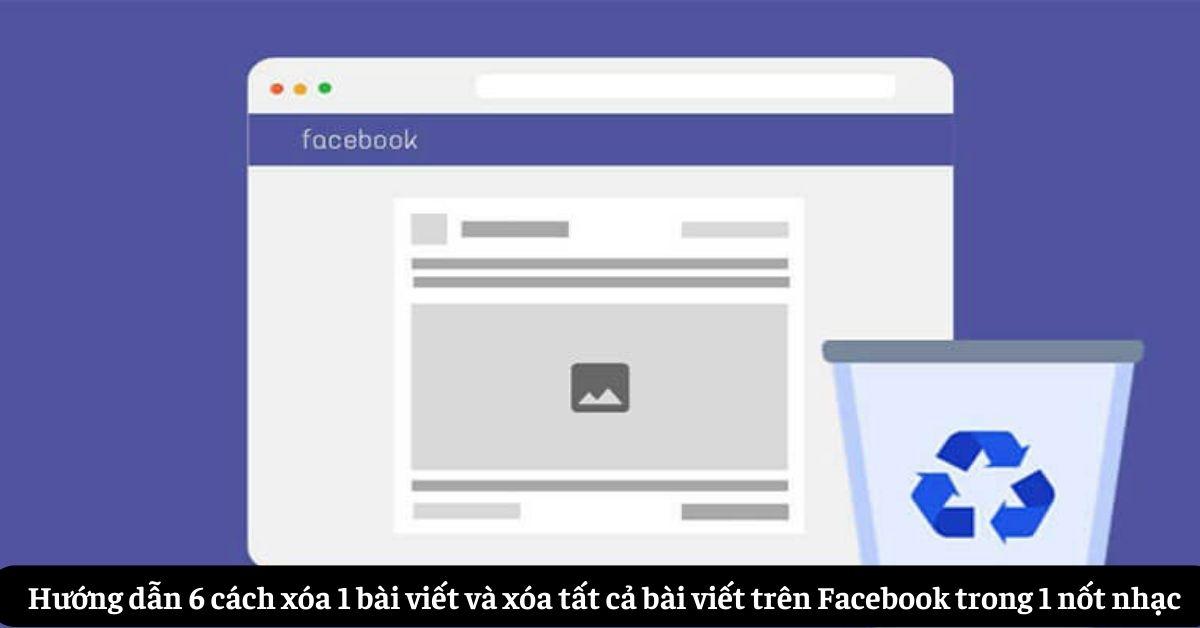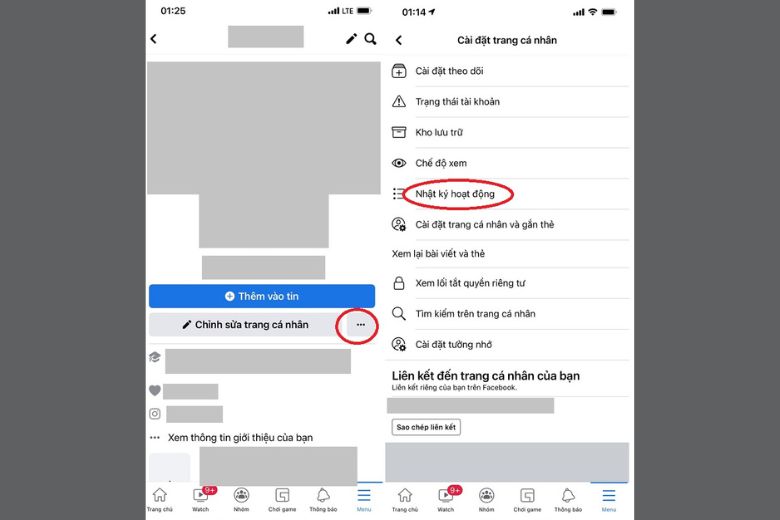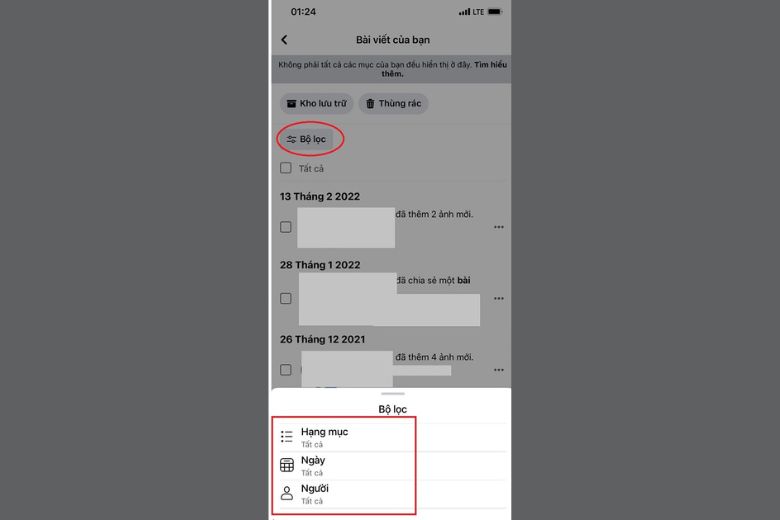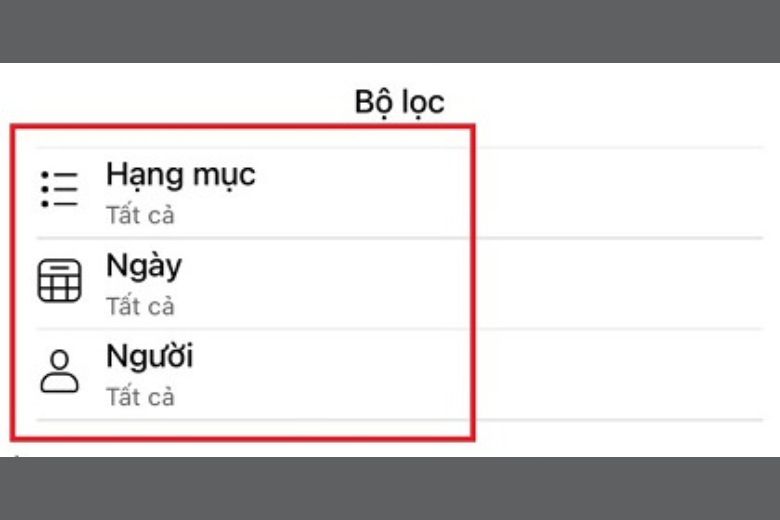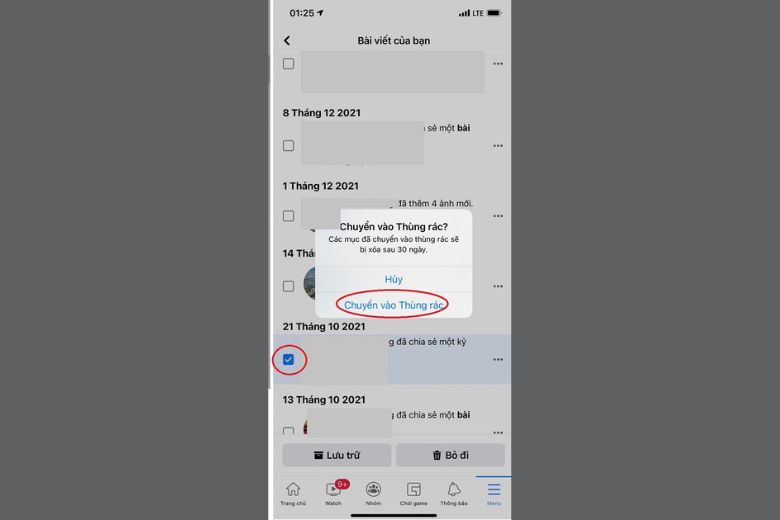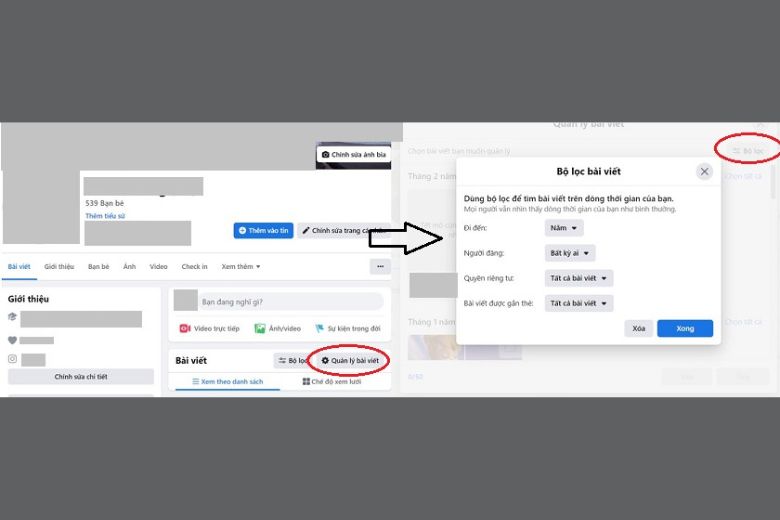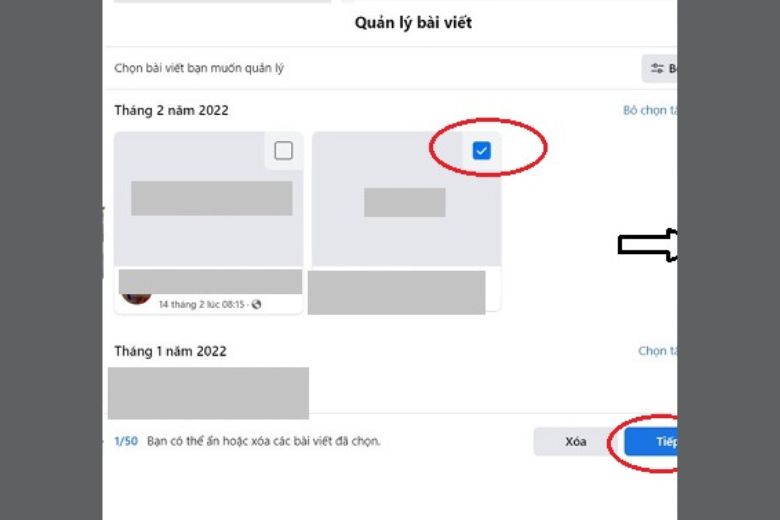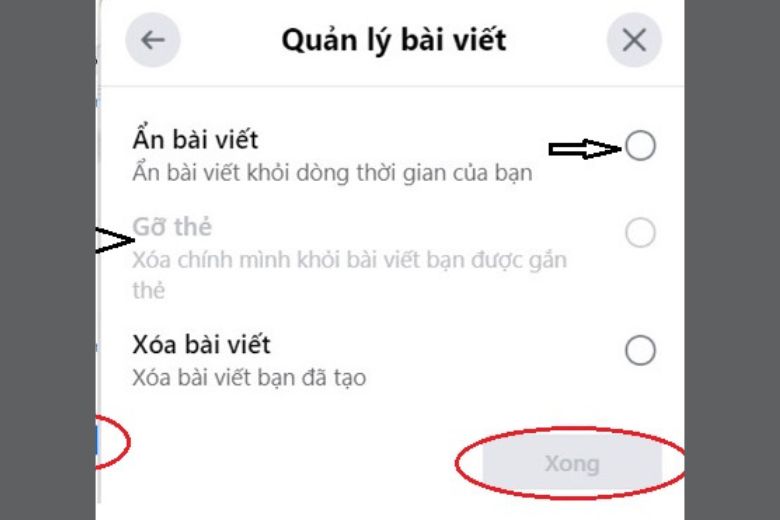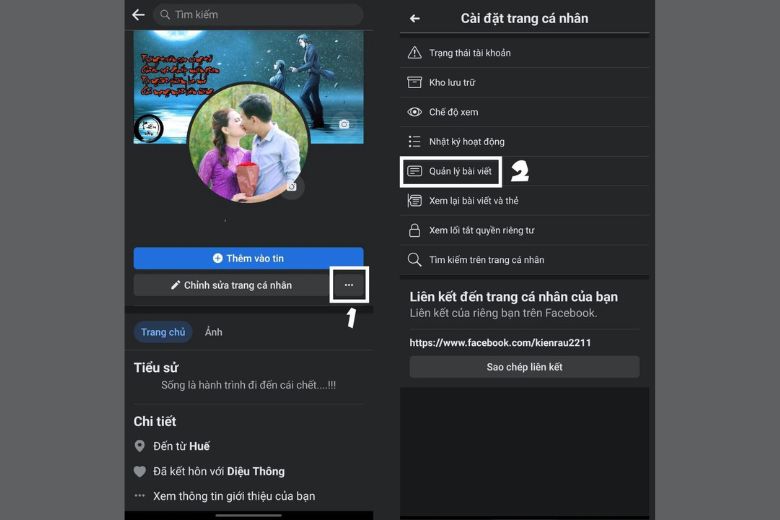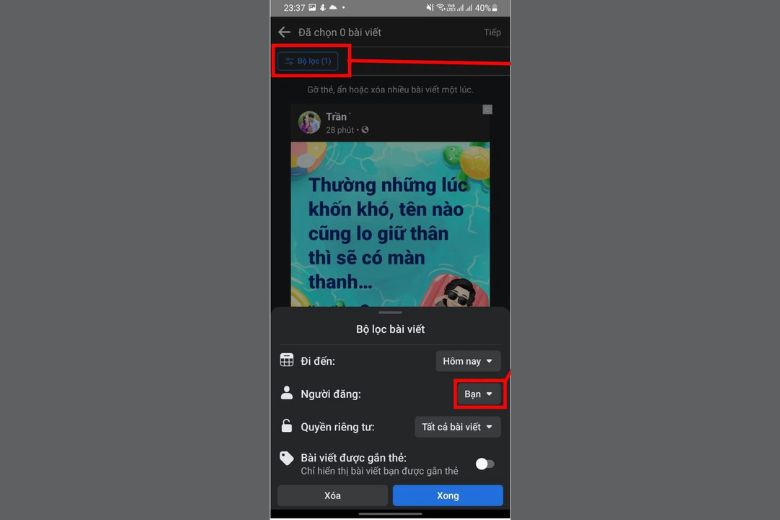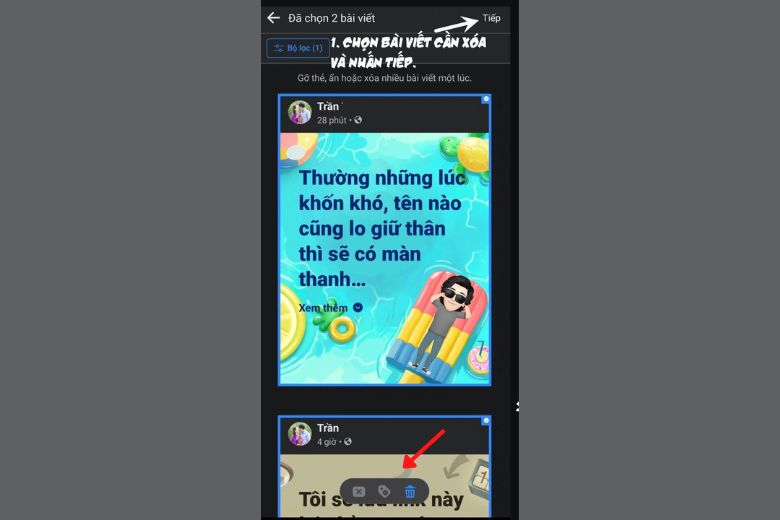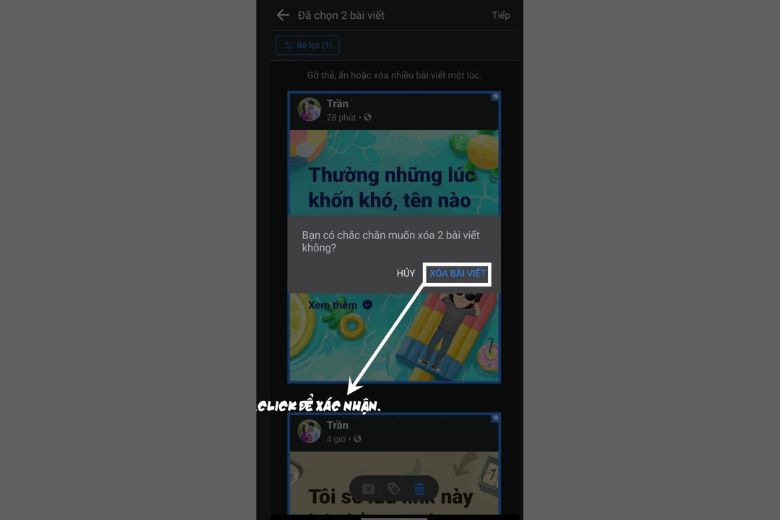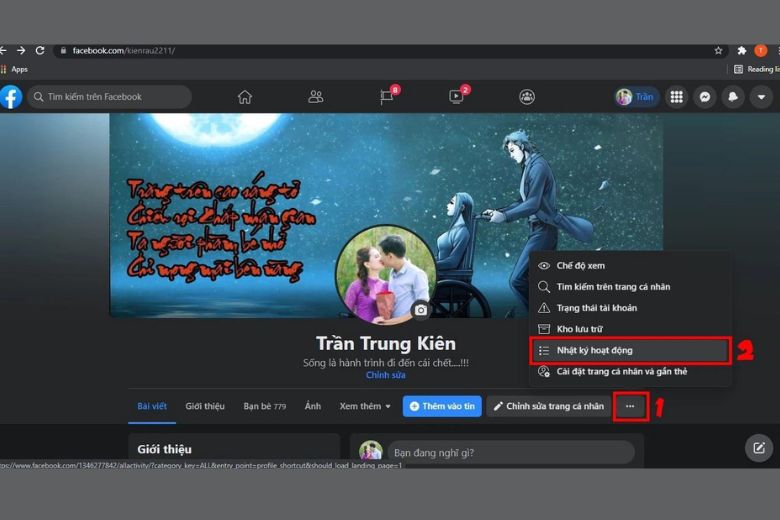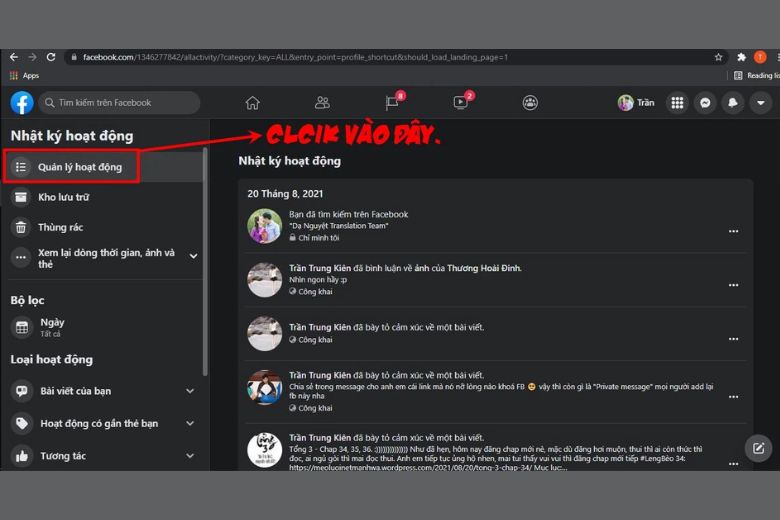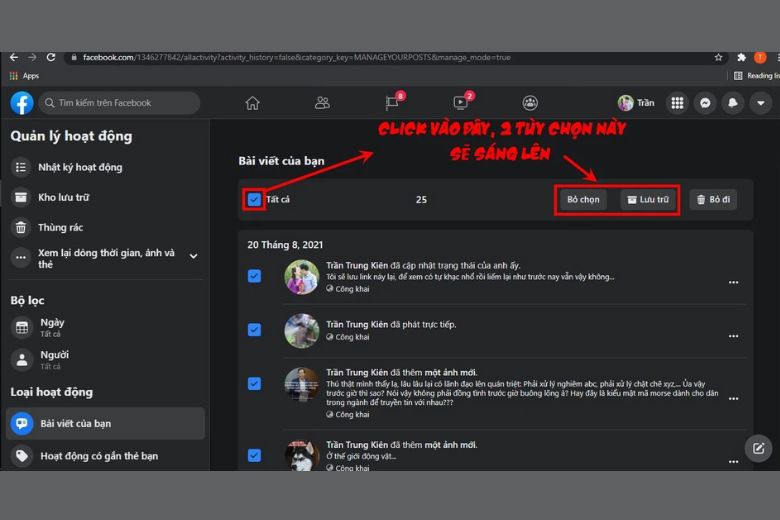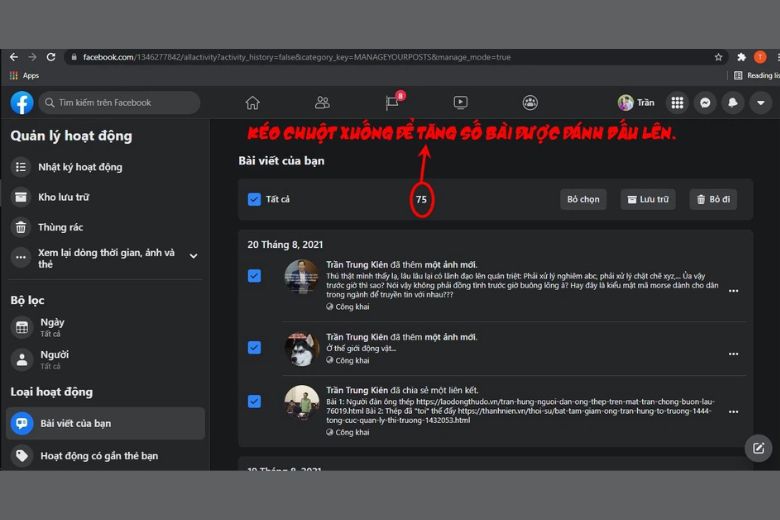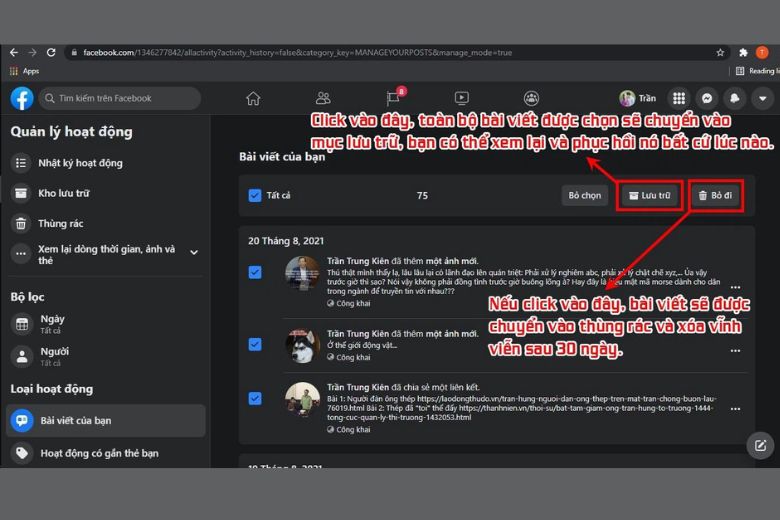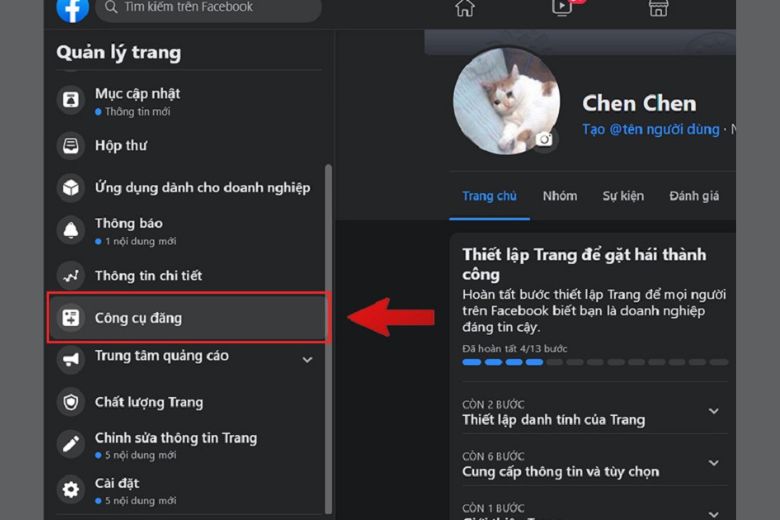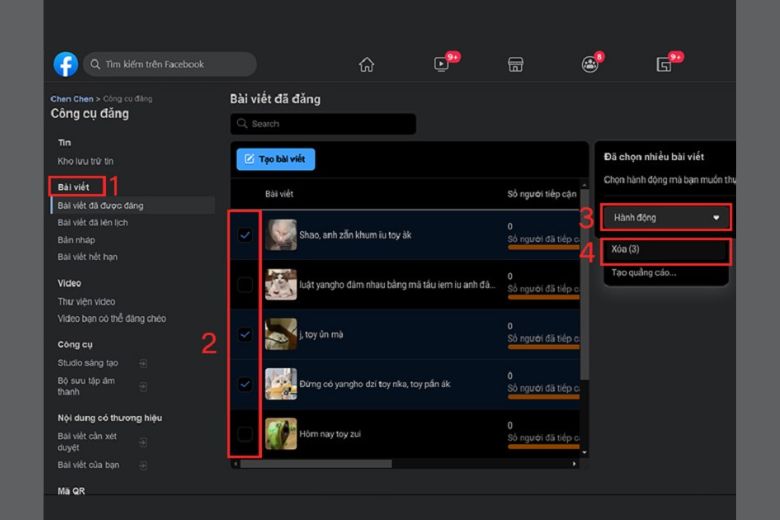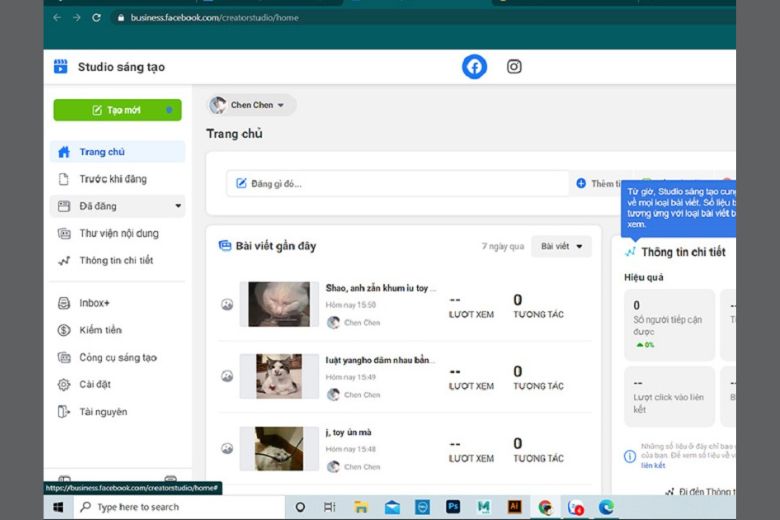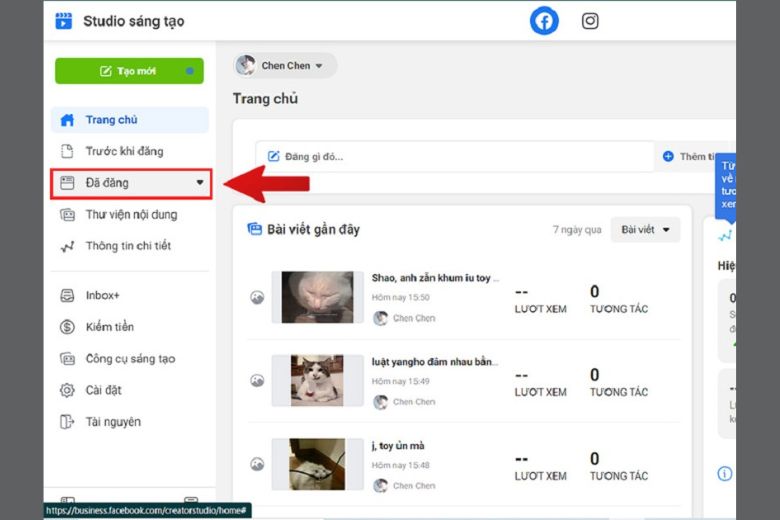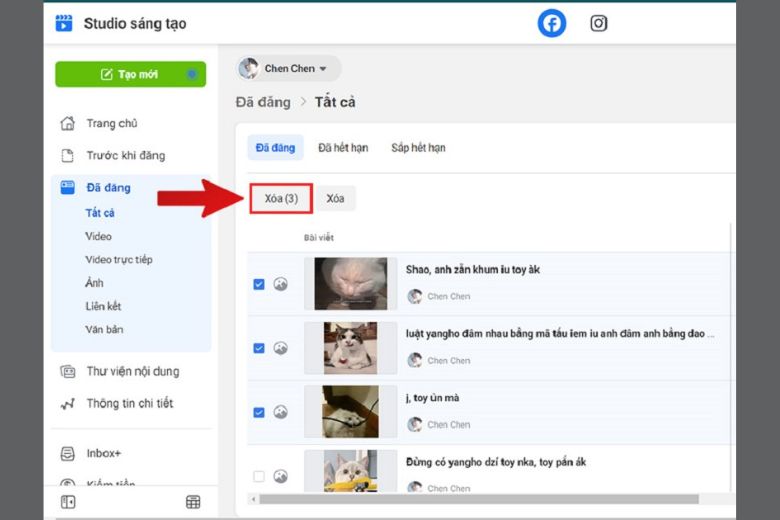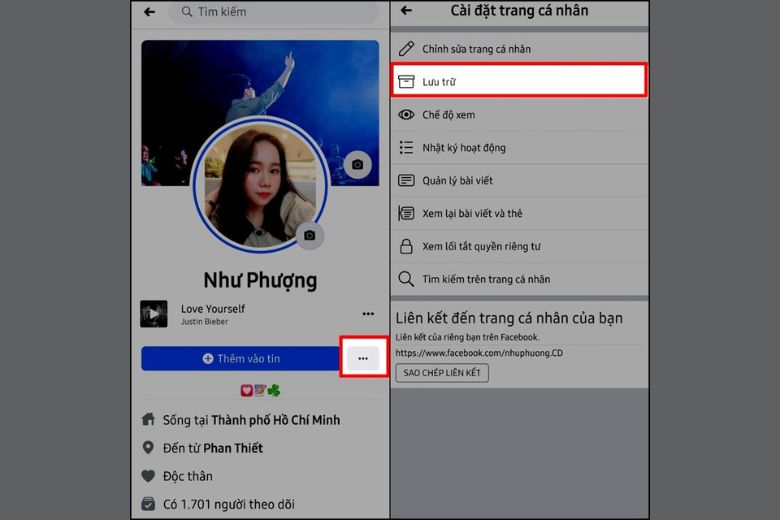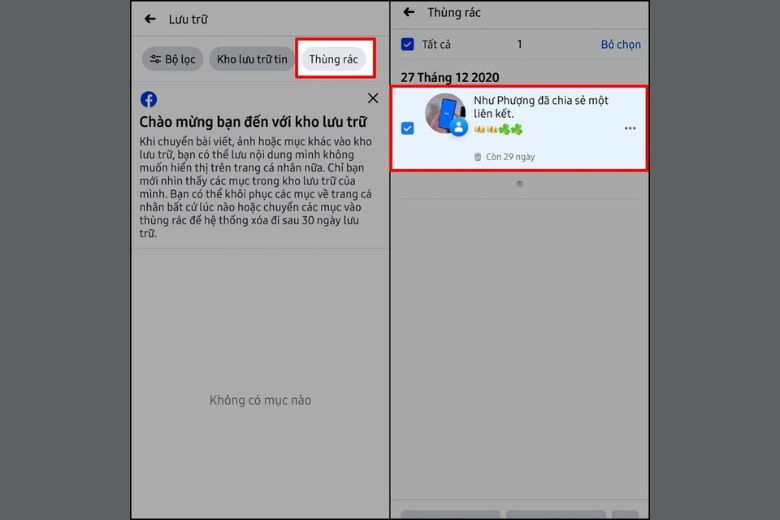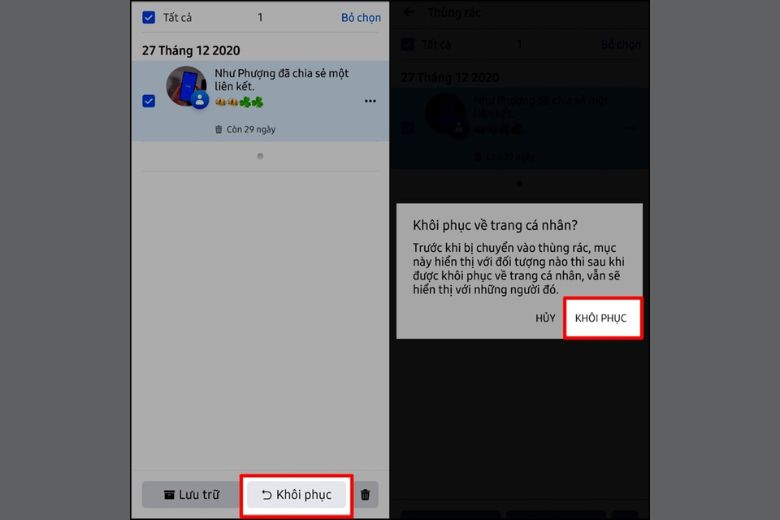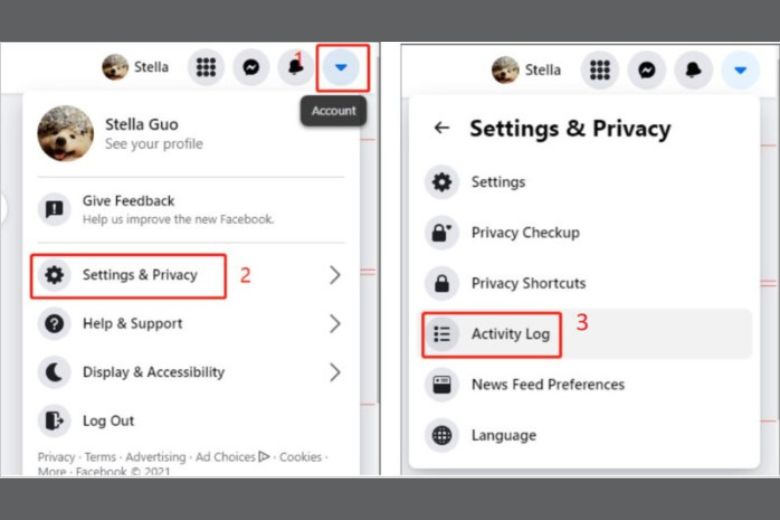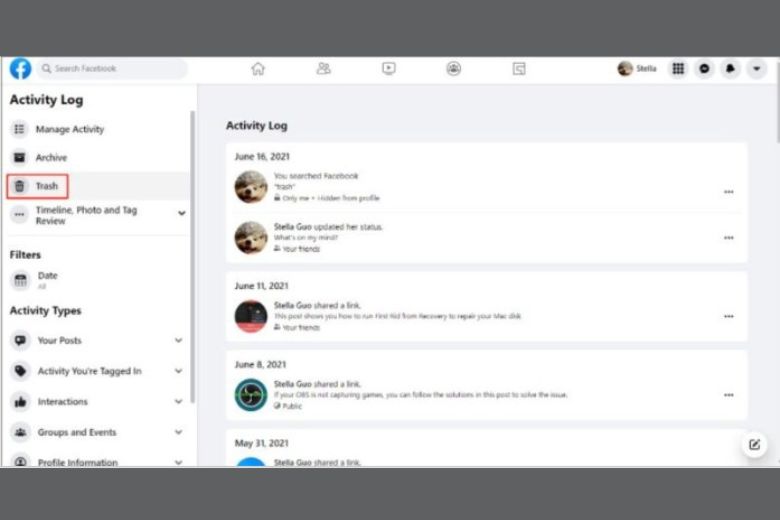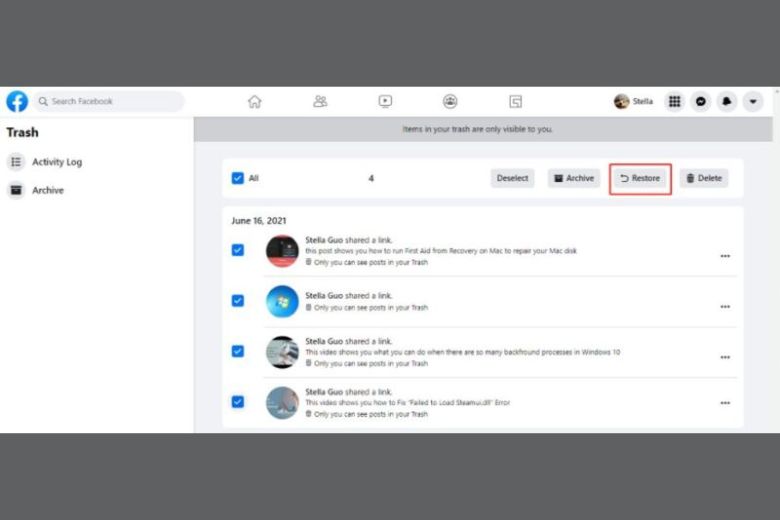Phần lớn mọi người ngày nay có một tài khoản Facebook trên thiết bị di động của mình. Chúng ta có thể chia sẻ hoặc đăng bài để thảo luận và tương tác với những người khác. Tuy nhiên, có thể có trường hợp bạn muốn xóa một số bài viết nhưng không biết làm thế nào. Bài viết dưới đây AB Công Nghệ chia sẻ cho bạn 6 cách xóa hết bài viết trên Facebook dưới đây sẽ giúp bạn đạt được điều đó.
- Hướng dẫn tạo ID Apple không cần thẻ tín dụng đơn giản, dễ thực hiện
- Reset Win 10 bản quyền: Hướng dẫn cách reset không mất dữ liệu
- Ngân hàng Techcombank Thừa Thiên Huế thông tin liên hệ địa chỉ số điện thoại tổng đài
- Lỗi Facebook bị từ chối truy cập: Nguyên nhân và cách khắc phục nhanh chóng
- 10 lỗi điện thoại không bắt được wifi và cách khắc phục đơn giản
Tại sao lại xóa bài viết trên Facebook?
Trước khi đi sâu vào các cách xóa hết bài viết trên Facebook, hãy khám phá những lý do tại sao bạn có thể cần phải xóa những bài đăng này.
- Có lẽ là do tâm trạng của bạn không tốt vào ngày hôm đó, hoặc bạn muốn hủy bỏ kế hoạch chia sẻ thông tin mà bạn dự định chia sẻ ban đầu.
- Bạn muốn làm gọn tường trang cá nhân của mình bằng cách xóa một số bài đăng không cần thiết.
- Tỷ lệ tương tác cho bài đăng quá thấp nên bạn muốn xóa chúng đi.
- Bài đăng không liên quan hoặc đã bị xóa bởi chủ sở hữu trước đó. Hay bài đăng thu hút nhiều bình luận tiêu cực, gây tranh cãi.
- Bạn muốn chỉnh sửa hoặc cập nhật bài viết trên trang cá nhân của mình.
- Bạn vô tình chia sẻ thông tin hoặc bài viết không chính thống khiến bạn muốn xóa chúng đi.
- Do một ứng dụng bên thứ 3 nào đó hoặc tài khoản của bạn đã bị hack khiến cho những bài đăng tự động lên trang cá nhân của bạn.
Xem thêm: Cách ghim bài viết trên facebook
Cách xóa hết bài viết trên Facebook trong một nốt nhạc
Sau khi đã tìm hiểu lý do bạn muốn thực hiện cách xóa hết bài viết trên Facebook, bạn có thể tham khảo 6 cách dưới đây. Bạn có thể thực hiện các bước sau trên thiết bị điện thoại hay máy tính:
Dành cho thiết bị điện thoại
- Bước 1: Trên trang cá nhân của bạn, nhấn vào biểu tượng dấu 3 chấm để mở menu Cài đặt > Sau đó chọn Nhật ký hoạt động.
- Bước 2: Click chọn Manage Activity (Quản lý bài đăng) trong giao diện Nhật ký hoạt động.
- Bước 3: Sử dụng Bộ lọc bài viết sau khi nhấn vào bài viết bạn muốn xóa. Sau đó bạn sẽ xem được tất cả bài viết đang được đăng.
- Bước 4: Chọn các tiêu chí của bạn để lọc các bài viết mà bạn muốn xóa (hoặc muốn giữ).
- Bước 5: Sử dụng bộ lọc để hiển thị các bài đăng trên Facebook. Sau đó phân loại bài viết để chuyển vào mục Lưu trữ hoặc Bỏ đi.
- Bước 6: Khi bạn chọn Bỏ đi, tức là bài viết đó được chuyển vào thùng rác. Tuy nhiên bài viết đó sẽ không mất đi mà được giữ trong 30 ngày trước khi bị xóa thật sự. Vậy là bạn đã thực hiện xong cách xóa hết bài viết trên Facebook cực kỳ đơn giản.
Lưu ý: Ở dấu ba chấm gần mục Lưu trữ và Thùng rác, bạn sẽ có nhiều tùy chọn cho bài viết. Bạn có thể Xem, Lưu trữ, Khôi phục hay Xóa. Bạn có thể thay đổi linh hoạt theo ý muốn của mình.
Dành cho máy tính của bạn
Cách xóa hết bài viết trên Facebook dành cho máy tính
- Bước 1: Đầu tiên bạn cần vào trang cá nhân rồi chọn Quản lý bài viết.
- Bước 2: Tại trang Quản lý, bài viết sẽ được hiện lên theo thứ tự ngày đăng. Bạn chọn cùng lúc những bài viết mà bạn muốn gỡ bỏ. Rồi nhấn Tiếp theo.
- Bước 3: Sau đó giao diện Quản lý bài viết xuất hiện. Lựa chọn 1 trong 3: Ấn bài viết, Gỡ thẻ hay Xoá bài viết. Sau đó nhấn Xong khi đã chọn.
- Bước 4: Khi đó Facebook sẽ hỏi lại bạn lần nữa có chắc chắn muốn thực hiện cách xóa hết những bài viết trên Facebook này hay không? Nếu bạn đã chắc chắn thì chỉ cần nhấp vào khẳng định là bài viết đã được xóa hoàn toàn.
Xem thêm: Cách ghim tin nhắn trên messenger
Cách xóa hết bài viết trên Facebook
Để thực hiên cách xóa hết bài viết trên Facebook một cách nhanh chóng và dễ dàng, bạn có thể làm theo các bước sau trên cả thiết bị di động và máy tính.
Đối với thiết bị di động
- Bước 1: Đầu tiên bạn hãy mở ứng dụng Facebook và truy cập vào trang cá nhân của mình.
- Bước 2: Bấm vào biểu tượng ba chấm và chọn mục “Quản lý bài viết”.
- Bước 3: Chọn biểu tượng Bộ lọc để hiển thị thông báo > chọn “Bạn” ở mục “Người đăng” > sau đó chọn “Xong”.
- Bước 4: Sau khi chọn Bộ lọc, màn hình của bạn sẽ hiển thị các bài viết mà bạn đã đăng trên Facebook. Chọn bài viết muốn xóa > nhấn vào “Tiếp” ở góc trên cùng bên phải màn hình hoặc biểu tượng “Thùng rác” như hình bên dưới.
- Bước 5: Một thông báo sẽ xuất hiện để xác nhận quyết định của bạn. Nếu bạn muốn xóa bài viết vĩnh viễn, hãy nhấp vào “Xóa bài viết.”
Vậy qua 5 bước bạn đã có thể thực hiện cách xóa hết bài viết trên Facebook thành công, tuy nhiên sẽ có một số lưu ý như dưới đây:
Lưu ý:
Nếu bạn thực hiện cách xóa hết bài viết trên Facebook bằng máy tính, bài đăng đó sẽ bị chuyển vào thùng rác trong 30 ngày.
Nếu bạn thực hiện cách xóa hết bài viết trên Facebook bằng thiết bị di động của mình, bài đăng đó sẽ bị xóa vĩnh viễn. Vì vậy, bạn nên cân nhắc kỹ trước khi quyết định xóa nó.
Đối với máy tính
Để thực hiện cách xóa hết bài viết trên Facebook bằng máy tính của bạn, bạn có thể làm theo các bước sau:
- Bước 1: Mở Facebook trên máy tính > Nhấn vào biểu tượng ba chấm > Chọn “Nhật ký hoạt động“.
- Bước 2: Manage Activity (Quản lý hoạt động) sẽ hiện ra bên trái màn hình > Click vào đó.
- Bước 3: Tất cả bài viết sẽ hiện ra > Chọn “Tất cả” > Lúc này 2 tùy chọn Lưu trữ và Bỏ chọn viết sẽ sáng lên.
Lưu ý: Trong lần thử đầu tiên, bạn chỉ có thể chọn 25 bài đăng gần đây nhất. Nếu bạn muốn tiếp tục, hãy cuộn xuống và chọn “Tất cả thêm một lần nữa và số lượng bài viết sẽ tăng lên.
- Bước 4: Có hai lựa chọn cho bạn.
Nếu bạn chọn tùy chọn “Lưu trữ”, tất cả các bài đăng sẽ được chuyển đến phần này và không ai ngoại trừ bạn có thể xem chúng. Bạn vẫn có quyền khôi phục các bài đăng này.
Nếu bạn chọn “Xóa”, các bài đăng sẽ được chuyển vào Thùng rác, nơi chúng sẽ tồn tại trong 30 ngày. Bạn vẫn có tùy chọn khôi phục chúng, nhưng sau 30 ngày, tất cả các bài đăng sẽ bị xóa vĩnh viễn.
Cách xóa hết bài viết trên Facebook tại fanpage của bạn
Nếu bạn là chủ sở hữu fanpage và muốn xóa một số bài viết vì một số lý do, nhưng không biết làm thế nào, đừng lo lắng. Sau đây là hướng dẫn cách xóa hết bài viết trên Facebook tại trang fanpage của bạn nhanh chóng trong vòng 1 nốt nhạc.
Xóa trực tiếp
- Bước 1: Truy cập fanpage có bài viết mà bạn muốn xóa.
- Bước 2: Ở bên trái màn hình, chọn “Công cụ đăng”.
- Bước 3: Chọn tất cả bài viết muốn xóa > chọn “Hành động” > rồi bấm “Xóa” là xong cách xóa hết bài viết trên Facebook.
Sử dụng Studio
Creator Studio là một nền tảng sáng tạo cho phép người dùng quản lý mọi hoạt động trên trang của mình, bao gồm quản lý bài đăng, kiếm tiền, đo lường hiệu suất, v.v. Sau đây là cách xóa hết bài viết trên Facebook bằng Creator Studio.
- Bước 1: Truy cập Creator Studio > Click chọn “Đã đăng” > sau đó chọn “Đã xuất bản” từ menu.
- Bước 2: Chọn bài viết muốn gỡ bỏ bằng cách click vào ô nhỏ bên cạnh bài viết.
- Bước 3: Chọn “Xóa” khi bạn đã chọn hết bài viết muốn xóa > chọn một hành động và xác nhận “Xóa” là xong cách xóa hết bài viết trên Facebook.
Cách khôi phục bài viết đã xóa trên Facebook
Nếu bạn vô tình thực hiện cách xóa hết bài viết trên Facebook nhưng lại lỡ xóa một số bài viết quan trọng, đừng lo lắng, có một cách để phục hồi chúng. Dưới đây AB Công Nghệ sẽ chia sẻ cho bạn 2 cách khôi phục bài đăng đã xóa trên Facebook:
Đối với thiết bị di động
- Bước 1: Truy cập trang cá nhân > nhấn vào biểu tượng ba chấm bên phải > chọn “Lưu trữ”.
- Bước 2: Mục “Thùng rác” sẽ hiện ra, và tất cả các bài viết đã xóa trong vòng 30 ngày qua sẽ ở đó > chọn bài viết muốn khôi phục.
- Bước 3: Bấm vào “Khôi phục” > Xác nhận “Khôi phục” để đưa bài viết trở lại.
Lưu ý: Bạn chỉ có thể khôi phục bài viết trong vòng 30 ngày sau khi xóa. Nếu đã xóa vài tháng, thậm chí 1-2 năm, bạn sẽ không thể khôi phục chúng.
Cho máy tính
- Bước 1: Mở Facebook trên trình duyệt web > Click chọn “Tài khoản” > Rồi chọn “Cài đặt & Quyền riêng tư” > Cuối cùng chọn “Nhật ký hoạt động”.
- Bước 2: Bấm vào “Thùng rác” ở bên trái màn hình như hình dưới đây:
- Bước 3: Chọn bài đăng bạn muốn khôi phục từ những bài bạn đã xóa trong vòng 30 ngày qua > nhấp vào “Khôi phục” > Xác nhận “Khôi phục” để hoàn tất quy trình.
Để tiết kiệm thời gian và công sức, bạn có thể cân nhắc sử dụng tính năng Ẩn bài viết trên Facebook thay vì thực sự xóa bài đăng và phải khôi phục sau này.
Giải đáp câu hỏi thường gặp
Sau khi tìm hiểu về cách xóa bài viết trên Facebook, đây là câu trả lời cho một số câu hỏi thường gặp:
Tại sao tôi không thể thực hiện cách xóa hết bài viết trên Facebook?
Trên phiên bản web hiện tại của Facebook có một số thay đổi nhỏ và tùy chọn xóa bài viết ở góc trên cùng bên phải đã không còn nữa. Tuy nhiên, nếu bạn sử dụng ứng dụng Facebook trên iPhone hoặc thiết bị Android hoặc truy cập phiên bản di động qua m.facebook.com, bạn vẫn có thể thực hiện cách xóa hết bài viết trên Facebook như bình thường.
Nguồn: https://leplateau.edu.vn
Danh mục: Thủ Thuật